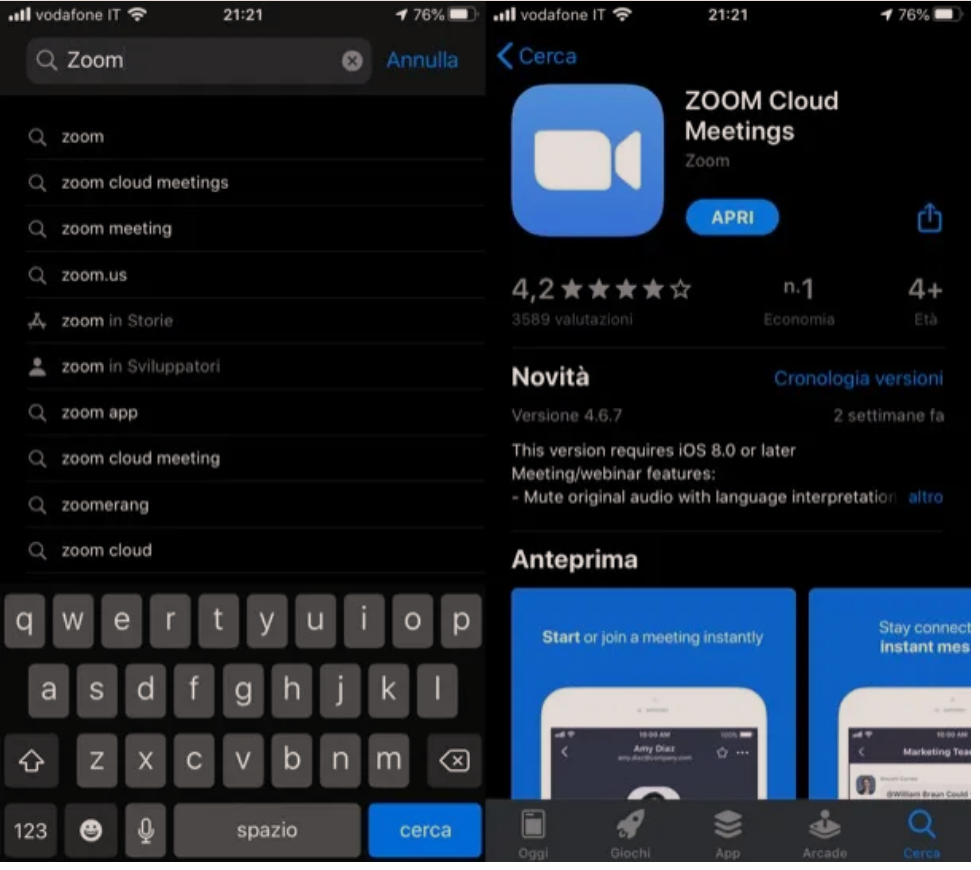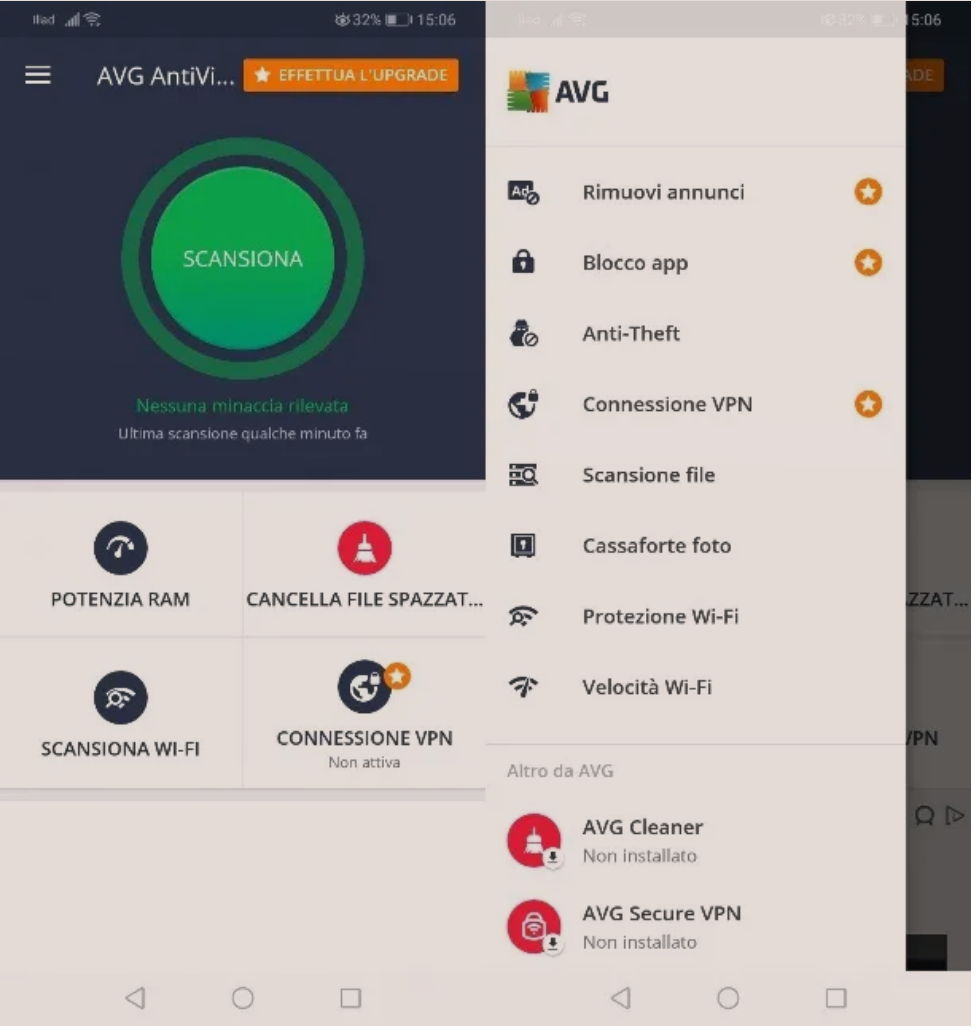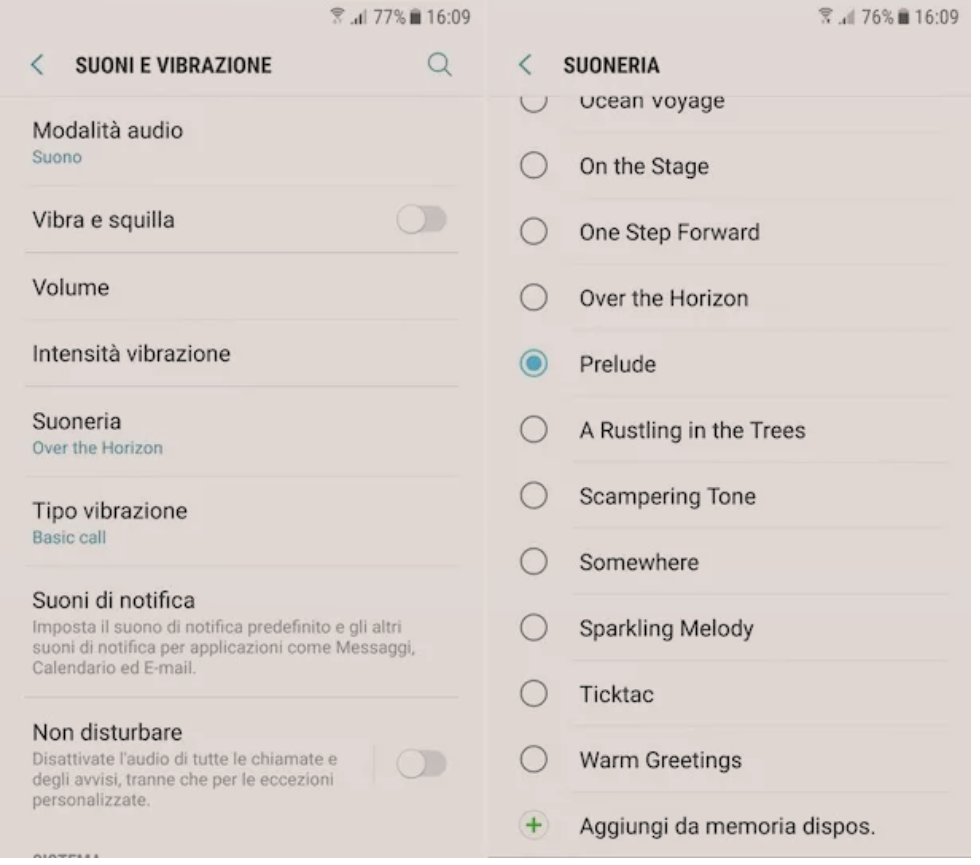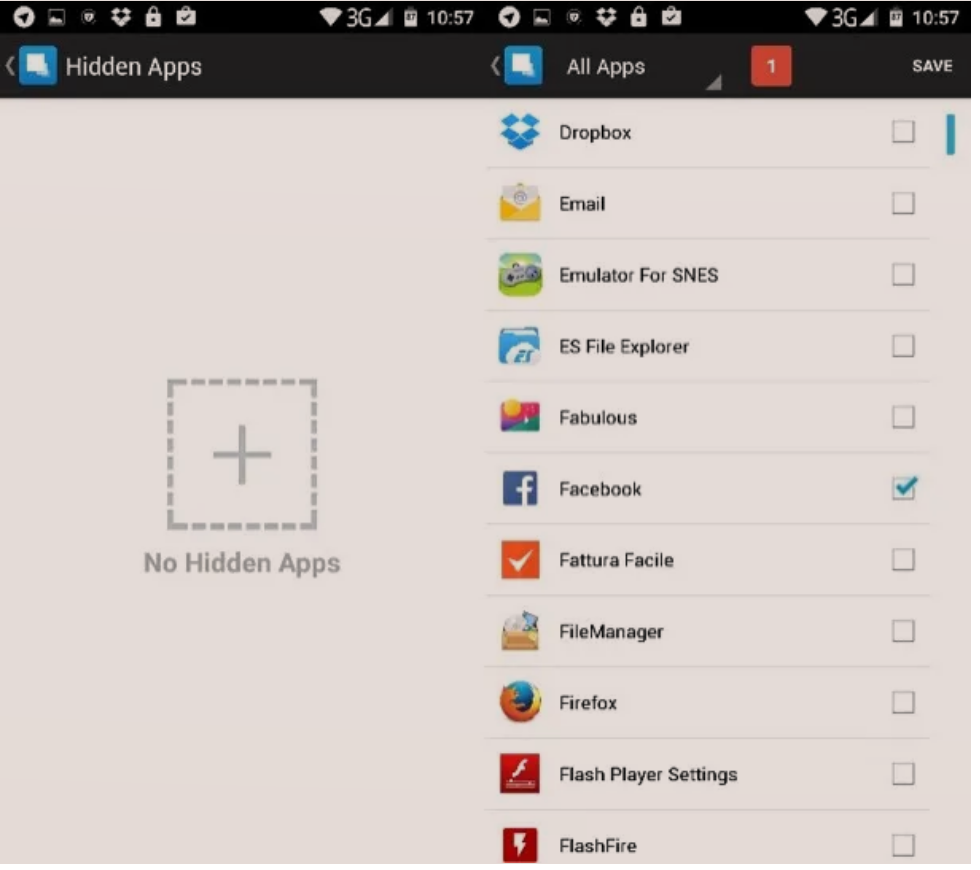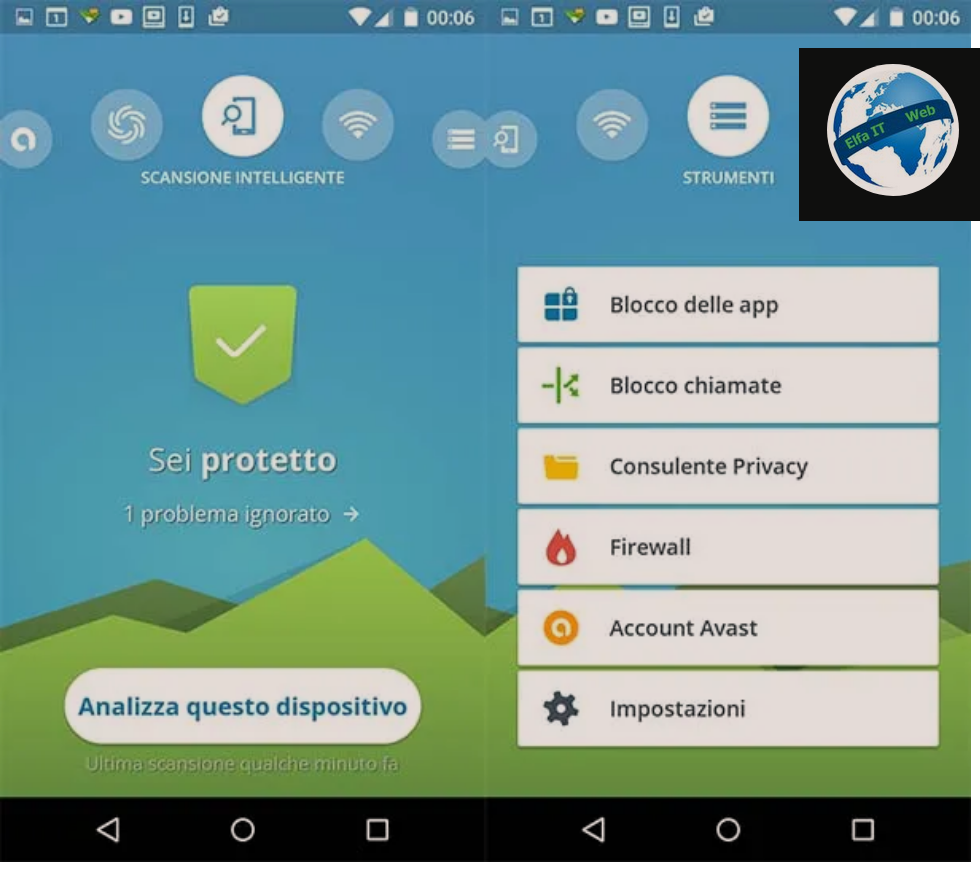Nese dëshiron të rikuperosh video te fshira aksidentalisht ne telefon Android, por nuk di se si behet, atehere pa merak sepse ketu do mesosh proceduren. Kam nje paralajmerim: shanset që të keni sukses në operacion janë disi të kufizuara. Videot, janë shumë më të prirura për tu prishur sesa fotot ose llojet e tjera të skedarëve dhe për këtë arsye, edhe duke arritur t’i rikuperoni ato, ato shpesh janë të palexueshme ose pjesërisht të dëmtuara.
Nëse pjesa e memories në të cilën janë pritur videot me interesin tuaj nuk është zënë ende nga të dhëna të tjera, ju mund të rikuperoni shumicën e skedarëve tuaj pa kontaktuar kompani të specializuara ose ekspertë të sektorit. Tani le te fillojme te shpjegojme se si të rikuperosh video te fshira ne telefon Android, falë mjeteve që do të rekomandoj.
Zgjidhjet që do të përdoren janë të gjitha shumë të thjeshta për tu përdorur. Disa përdoren direkt në smartphone ose tablet nga të cilat dëshironi të rigjeni videot, ndërsa të tjerët duhet të kryhen nga një PC. Ato që punojnë nga kompjuteri janë veçanërisht të përshtatshme për pajisjet me karke memorie, prandaj për ato raste në të cilat të dhënat që do të rikuperohen ndodhen në një kartë SD dhe jo direkt në memorien e telefonave inteligjentë dhe tabletëve, mund te perdoren programe per PC.
Permbajtja
- Si të rikuperosh video te fshira nga koshi ne telefon Android
- Si të rikuperosh video te fshira ne telefon Android
- Si të rikuperosh video te fshira ne telefon Android me PC
- Si të rikuperosh video WhatsApp te fshira nga telefon Android
Si të rikuperosh video te fshira nga koshi ne telefon Android
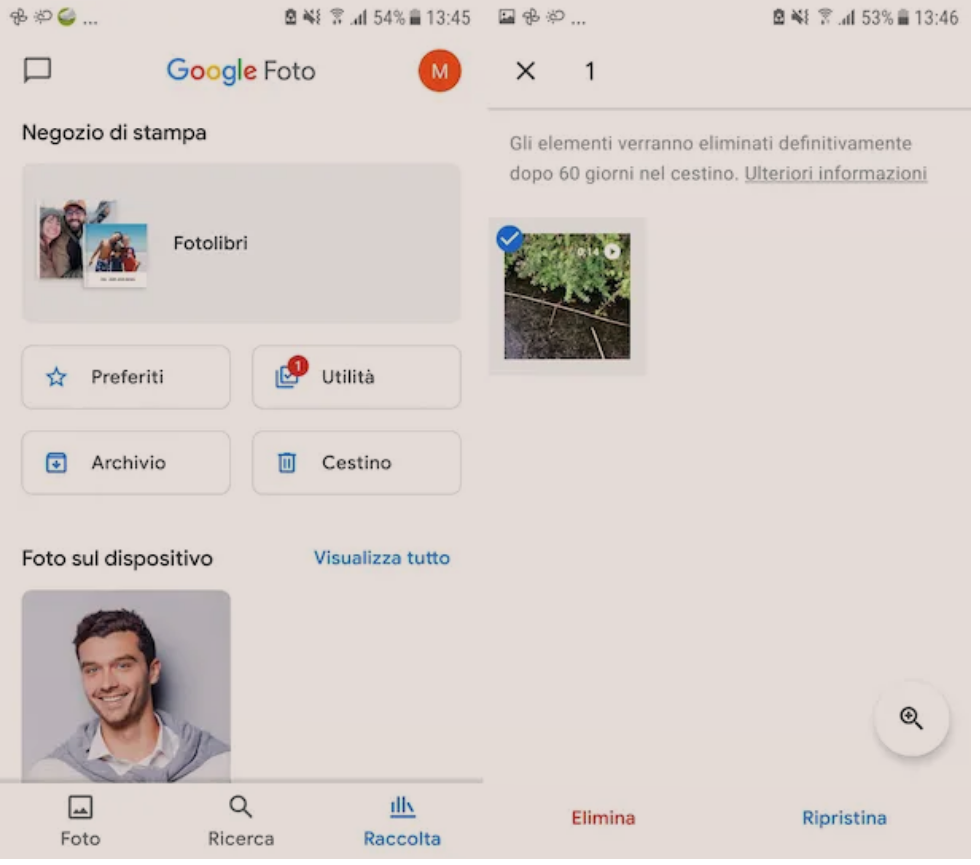
Unë e di që mund të duket e parëndësishme si një sugjerim, por para se të shikosh se si të rikuperosh video te fshira ne telefon Android me mjete specifike, provo të hapesh galerinë e smartphone ose tabletit tend dhe kontrollosh që videot e interesit tend të mos gjenden në kosh.
Kur fshini video ose foto në Android, në fakt, ato transferohen në një dosje të përkohshme (koshi i riciklimit) ku mbahen për 60 ditë para se të fshihen përgjithmonë. Duke hyrë në koshin e riciklimit para se të skadojë kjo kornizë kohore, ju mund të shihni të gjitha përmbajtjet e fshira dhe t’i rigjeni ato me një klikim.
Për të dhënë një shembull praktik, qe të rikuperosh video te fshira nga Recycle Bin/Koshi në telefon Android me aplikacionin Google Photos (e cila është ajo e paracaktuar për shikimin dhe menaxhimin e fotove në shumë pajisje Android), gjithçka që duhet të bësh është të fillosh këtë të fundit, trokit artikullin e koleksionit/raccolta në të djathtë poshtë dhe zgjidh artikullin e Koshit/cestino në ekranin e ri të shfaqur.
Nëse midis artikujve në kosh ka edhe video të fshira me interesin tuaj, për t’i rikuperuar ato, Zgjidhni zgjidhni videot me interes, prekni opsionin Restore/Ripristina në fund dhe konfirmoni qëllimet duke shtypur përsëri fjalën Restore/Ripristina në menunë që hapet.
Përndryshe, nëse keni aktivizuar rezervimin ne cloud Google Photos mund të veproni edhe nga një kompjuter, duke u lidhur me këtë faqe në internet dhe duke u futur me llogarinë e Google (nëse është e nevojshme) e konfiguruar në smartphone ose tablet tuaj. Në këtë mënyrë, ju do të keni qasje në Kosh të versionit në internet të Google Photos dhe mund të ktheni fotot tuaja nga atje.
Si të rikuperosh video te fshira ne telefon Android
Le të shohim, tani, si të rikuperosh video te fshira ne telefon Android duke përdorur aplikacione specifike për këtë qëllim.
DiskDigger
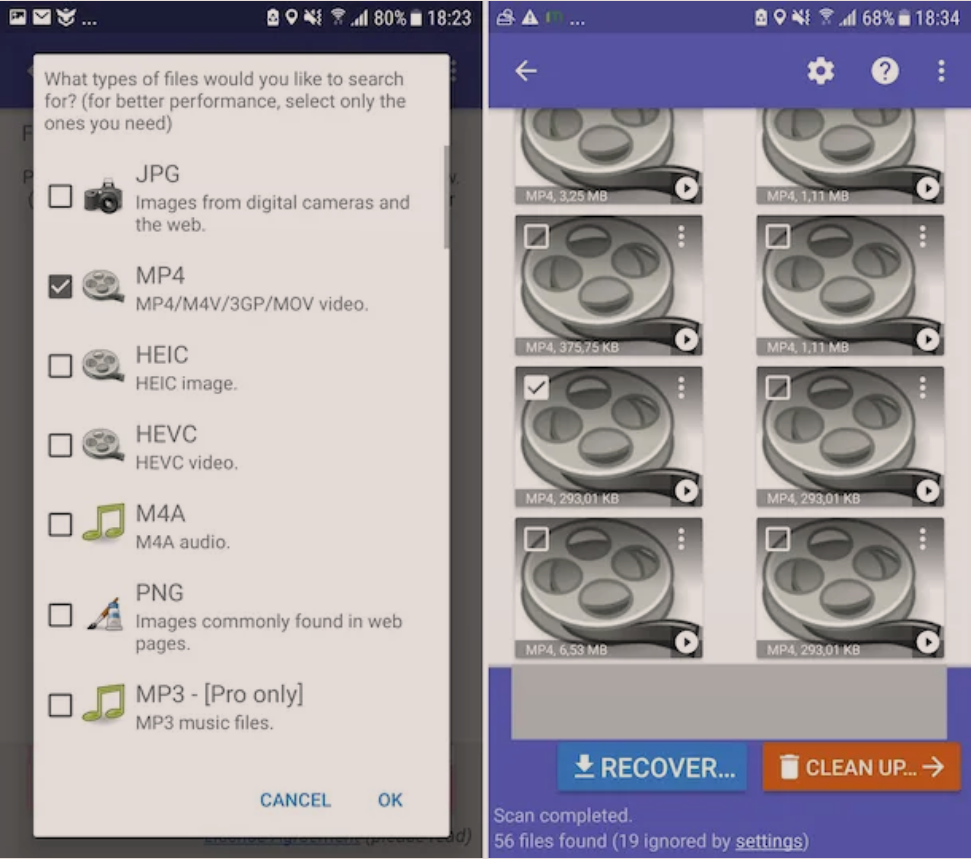
Zgjidhja e parë për t’u përpjekur të rikuperoni videot e fshira në Android që dua t’ju sugjeroj t’i vini në provë quhet DiskDigger. Eshtë një nga aplikacionet më të mira për rikuperimin e skedarëve të fshirë në Android, ose të paktën është ai që në testet e mia më dukej se ofronte kompromisin më të mirë midis efektivitetit dhe lehtësisë së përdorimit.
Sidoqoftë, vini re se për rikuperimin video funksionon mirë nëse i beni root telefonit Android (duhet të merret parasysh që shumica e aplikacioneve të këtij lloji nuk ju lejojnë të rikuperosh video te fshira nga telefon Android pa root); pa root aplikacioni është në gjendje të përdorë vetëm pjesë të kufizuara të memories së pajisjes dhe për këtë arsye, mund të gjejë më pak skedarë. Për më tepër, duhet theksuar se në versionin e tij falas eshte i aftë të identifikojë vetëm filma MP4, për të identifikuar formatet e tjera është e nevojshme të merni versionin e paguar (i cili kushton 3.37 euro).
Për të shkarkuar dhe instaluar aplikacionin në pajisjen tuaj, hyni në seksionin përkatës të Play Store dhe shtypni butonin Instalo. Pastaj, filloni aplikacionin duke zgjedhur ikonën e tij që është shtuar në ekranin kryesor ose sirtar/drawer.
Tani, filloni DiskDigger dhe jepni aplikacionit lejet e kërkuara. Kur pastaj te shikoni ekranin kryesor te app, zgjidhni vendin nga i cili do rikuperoni video, vendosni nje shenje te artikulli MP4 dhe shtypni OK përte filluar kerkimin e skedareve per tu rikuperuar.
Në fund të skanimit, vendosni shenjën e kontrollit pranë miniaturave të videove që dëshironi të rikuperoni, shtypni butonin Rikuperoj/Recover në fund dhe përmes ekranit që hapet, vendosni nëse do t’i ruani videot në një dosje në telefon, në një nga shërbimet e mbështetjes për ruajtjen ne cloud, ose në një server FTP, përkatësisht, duke zgjedhur ikonën e reve, atë te dosjes ose shigjeten.
Undeleter Recover Files & Data
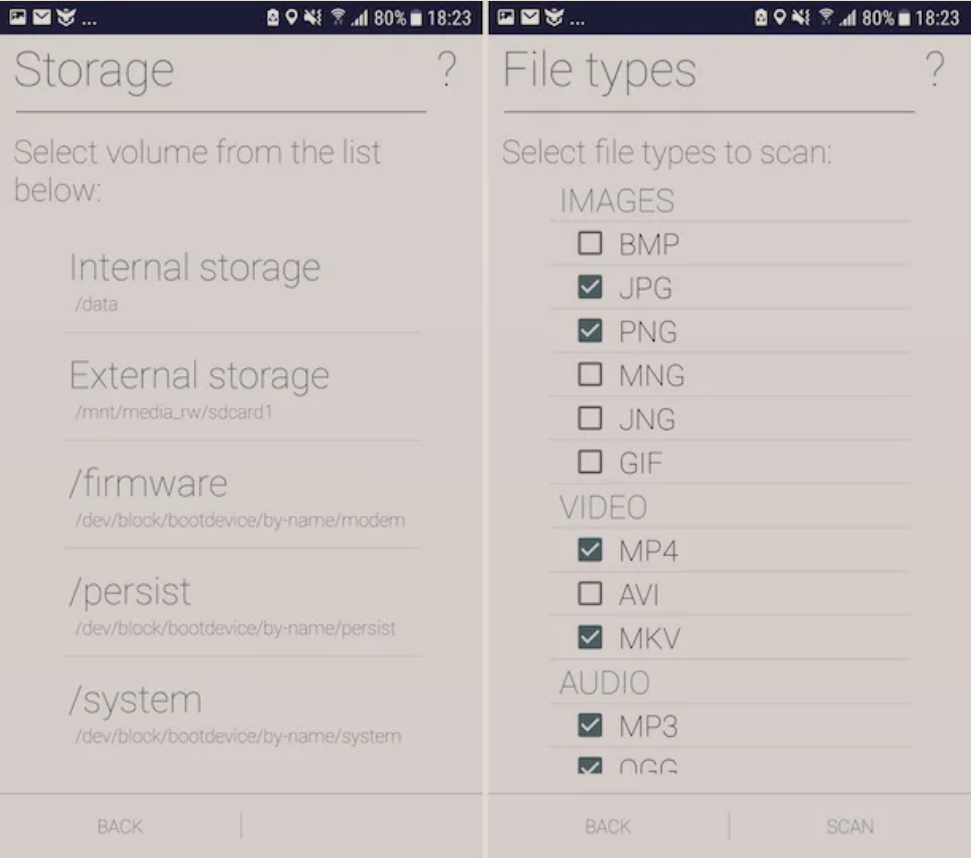
Një tjetër aplikacion qe te ndihmon te rikuperosh video te fshira në telefon Android që mund të vendosni ta merrni në konsideratë është Undeleter Recover Files & Data. Kjo ju lejon të riktheni fotot, videot dhe llojet e tjera të skedarëve mjaft lehtë dhe shpejt. Mund ta shkarkoni falas, por për të zhbllokuar shpetimin e skedarëve të rikuperuar duhet të blini versionin e tij të plotë (i cili kushton 3.19 euro). Kjo është gjithashtu një zgjidhje që ka nevojë për root për të punuar si duhet (pa root mund të skanojë vetëm cache të aplikacionit).
Për ta përdorur, merrni aplikacionin nga seksioni përkatës i Play Store nëse jeni duke përdorur një pajisje në të cilën nuk ka shërbime të Google, atëherë fillojeni duke zgjedhur ikonën e shtuar në ekranin kryesor ose në sirtar/drawer.
Sapo të shfaqet ekrani kryesor i aplikacionit, jepjani lejet e kërkuara, tregoni vendndodhjen nga e cila keni ndërmend të rikuperoni videot, specifikoni llojet e skedarëve për të rivendosur dhe prekni butonin Skan.
Pasi të ketë përfunduar procedura e analizës së telefonit inteligjent ose tablet, videot që mund të rikuperohen do t’ju shfaqen në formën e një fotografie. Për të rivendosur/ripristinare/restore skedarët e interesit tuaj, nëse vendosni të blini versionin e plotë të aplikacionit, shtypni në pamjet paraprake, prekni butonin me tre pika vertikalisht në të djathtë, zgjidhni artikullin Ruaj skedarin/Salva/Save file nga menuja që hapet dhe tregon vendin e daljes/output.
Si të rikuperosh video te fshira ne telefon Android me PC
Siç e kisha parashikuar në hapjen e udhezuesit, është gjithashtu e mundur të rikuperosh video te fshira ne telefon Android me PC. Për ta bërë këtë, duhet të lidhni telefonin inteligjent ose tabletin nga i cili të rikuperoni videot (ose, ndoshta kartën e memories të përdorur në këtë të fundit, nëse nuk është vendosur si memorie kryesore) me kompjuterin dhe të përdorni softuer të krijuar posaçërisht për rikuperimin e skedarëve.
PhotoRec (Windows/macOS/Linux)
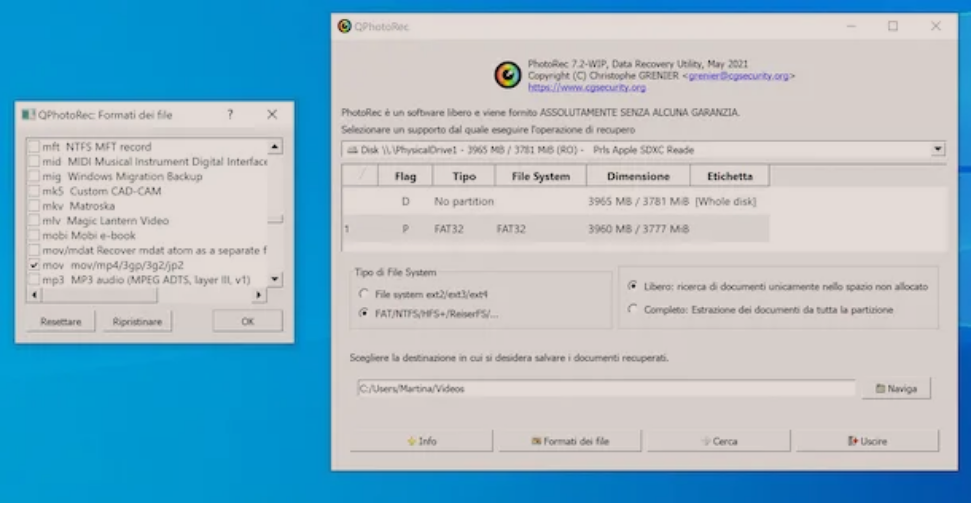
Nëse smartphone ose tableti juaj është i pajisur me karte memorie dhe për këtë arsye dëshiron të rikuperosh videot e fshira nga karta SD e telefonit Android, mund të lidhni microSD të përdorur në pajisje me kompjuterin dhe të përpiqeni të riktheni skedarët e fshirë me PhotoRec, një program falas dhe me burim të hapur që lejon ju të rikuperoni të dhënat e fshira nga një gamë e gjerë e disqeve. Eshtë shumë efektiv dhe është i pajtueshëm me Windows, macOS dhe Linux, por vetëm në sistemin operativ Microsoft ka një ndërfaqe përdoruesi, ndërsa në raste të tjera është e nevojshme të veprohet nga vija e komandës. Unë gjithashtu theksoj se programi është furnizuar së bashku me TestDisk, një tjetër mjet falas që ju lejon të rikuperoni ndarjet e humbura te hard disk-ut.
Thënë kjo, për të shkarkuar PhotoRec, lidhuni me faqen e saj të internetit dhe klikoni në lidhjen për sistemin operativ që po përdorni dhe që e gjeni në seksionin TestDisk & PhotoRec xx (dita e muajit, viti), Rikuperimi i të Dhënave/ Data Recovery.
Kur shkarkimi të ketë përfunduar, nëse jeni duke përdorur Windows, nxirrni arkivin ZIP të marrë në një dosje të zgjedhur nga ju dhe filloni skedarin qphotorec_win.exe që përmbahet në të. Në dritaren që ju shihni më pas në desktop, shtypni Po/Si/Yes dhe pasi te shfaqet ekrani kryesor i programit, hap menune drop-down në krye, zgjidhni vendndodhjen e microSD dhe klikoni mbi ndarjen primare/ partizione primaria te kartes memories (duhet të jetë ajo e quajtur FAT32, FAT16 ose exFAT).
Tjetra, vendosni shenjën e kontrollit pranë FAT/NTFS/HFS +/ReiferFS dhe hyrjet falas, klikoni në butonin Shfleto/Naviga dhe zgjidhni dosjen për të ruajtur videot që PhotoRec do të rikuperojë nga SD tuaj. Pas këtij hapi gjithashtu, klikoni në butonin Formatet e skedarit/Formati dei file, zgjidhni formatet e skedarëve video që dëshironi të rikuperoheni dhe klikoni në butonin OK.
Në fund, klikoni në butonin Kërko/Cerca/Search për të filluar kërkimin e skedarëve të rikuperueshëm dhe prisni që programi të bëjë punën e tij. Në fund të procedurës, ju do të gjeni videot e rikuperuara nga PhotoRec në dosjen që keni zgjedhur më sipër.
Nëse jeni duke përdorur PhotoRec në macOS, nga ana tjetër, hapni arkivin tar.bz2 të shkarkuar në kompjuterin tuaj, nxirrni përmbajtjen në një vend të zgjedhur nga ju dhe filloni skedarin fotorec që është brenda tij, duke klikuar me të djathtën në ikonën e tij dhe zgjedhjen e artikullit Apri nga menuja që shfaqet.
Pas kësaj, dritarja e Terminalit do të hapet. Pastaj përdorni shigjetën e djathtë në tastierë për të zgjedhur opsionin Sudo, shtypni butonin Enter dhe shtypni fjalëkalimin e administrimit të Mac.
Tani, zgjidhni skeden microSD të smartphone tuaj ose tabletë, trego ndarjen në të cilën ju dëshironi te veproni, zgjidh file system me të cilën ky i fundit është formatuar dhe vendosni nëse do të skanoni vetëm hapësirën e shënuar si të lirë apo do të kontrolloni në thellësi të gjithë hapesiren.
Në fund, zgjidhni dosjen ku dëshironi të ruani përmbajtjen e kartës se memories sapo të rikuperohet, shtypni butonin C në tastierë për të konfirmuar qëllimin tuaj për të filluar analizimin dhe rikuperimin e videove dhe prisni që procesi të përfundojë.
iReparo for Android (Windows/macOS)

Një mjet tjetër i mirë që mund ta përdoresh për të provuar të rikuperosh video te fshira në telefon Android nga një kompjuter është iReparo për Android. Eshtë një program për Windows dhe macOS që ju lejon të rikuperoni fotot, videot, mesazhet dhe skedarët e tjerë të fshirë nga telefonat inteligjentë bazuar në platformën mobile Google. Eshtë me pagese (kushton 49,95 dollarë), por mund të përdoret në një version provë falas, i cili ju lejon të kontrolloni se cilat skedarë mund të rikuperoheni me versionin e tij të plotë.
Për të shkarkuar provën e programit, vizitoni faqen e internetit iReparo, klikoni në butonin Free Trial, zgjidhni artikullin Windows ose Mac nga menuja që shfaqet (në varësi të sistemit operativ që përdorni) dhe prisni që të kryhet procedura e shkarkimit i plotë
Kur të përfundojë shkarkimi, nëse jeni duke përdorur Windows, hapni skedarin.exe të marrë dhe në dritaren që tregohet në desktop, klikoni butonat Po dhe OK. Pastaj zgjidhni artikullin që unë pranoj marrëveshjen/ I accept the agreement, klikoni në butonin Next (katër herë rresht) dhe përfundoni konfigurimin duke shtypur butonat Install dhe Finish.
Nëse jeni duke përdorur macOS, në vend të kësaj, filloni paketën.pkg që sapo keni marrë dhe në dritaren që hapet, klikoni në butonat Vazhdo/Continua (dy herë me radhë) dhe Instalo, pastaj shtypni fjalëkalimin/password e llogarisë tuaj të përdoruesit në macOS dhe plotësoni konfigurimi së pari shtypni butonin e instalimit të softuerit dhe pastaj butonin Lëviz/Sposta.
Tani që, pavarësisht nga sistemi operativ i përdorur, ju shihni dritaren e softuerit në desktop, lidhni smartphone ose tabletin tuaj Android me kompjuterin dhe prisni që ajo të njihet nga iReparo për Android.
Nëse smartphone ose tableti juaj nuk njihet nga programi, hyni në seksionin Cilësimet/Impostazioni/Settings e Android, zgjidhni artikullin Opsionet e zhvilluesit/ Opzioni sviluppatore në ekranin e shfaqur dhe zgjidhni opsionin e debug USB. Nëse menuja e Opsioneve të Zhvilluesit nuk është e disponueshme, për ta aktivizuar atë, shkoni te seksioni Info sul telefono që gjithmonë e gjeni në Cilësimet/Impostazioni/Settings e Android dhe trokitni 7 herë radhazi në artikullin Versioni i Ndërtimit/ Versione Build ose në numërin e Serisë.
Tjetra, klikoni në butonin Multimedia në dritaren iReparo për Android, zgjidhni formatet e skedarëve në lidhje me videot që keni ndërmend të rikuperoni dhe filloni procedurën e skanimit duke shtypur butonat Next dhe Start.
Kur të përfundojë analiza, zgjidhni artikullin Video nga shiriti anësor i dritares së softuerit dhe do t’ju shfaqen videot që mund të rikuperohen. Nëse vendosni të blini versionin e plotë të iReparo për Android, mund të zgjidhni pamjet paraprake të filmave që ju interesojnë dhe të shtypni butonin Recover për të eksportuar skedarët në kompjuterin tuaj.
Si të rikuperosh video WhatsApp te fshira nga telefon Android

Nese të intereson të kuptosh se si të rikuperosh video WhatsApp te fshira ne telefon Android, atehere dije se për ta bërë këtë, thjesht duhet të përdorni aplikacionet dhe programet për të cilat ju kam thënë tashmë në hapat e mëparshëm. Procedurat që do të zbatohen janë identike, asgjë nuk ndryshon, pasi videot e marra në WhatsApp ruhen në memorien e pajisjes ashtu si videot në Galeri.
Përndryshe, mund të përpiqeni të rikuperoni videot nga rezervimet/backup e aplikacionit, me kusht që rezervimi/backup i fundit i ruajtur nga WhatsApp në internet (në Google Drive, për të qenë i saktë) ose në memorien e pajisjes është më herët se data kur keni fshirë videot që keni duan të rivendosin/restore/ripristinare.